磊科路由器设置完成但无法连接网络怎么办?有人经常问我这个问题。路由器设置完成后无法上网,通常是以下几种原因造成的:1、路由器连接错误;2、路由器设置错误;3、宽带问题。
一、磊科路由器设置失败
请登录至您的磊科路由器设置界面(部分型号需进入“高级设置”页面),然后点击“运行状态”——>“接口信息”——>查看右侧的“WAN线路信息”(某些型号显示为“WAN”)。如果“IP地址”、“子网掩码”、“网关”、“DNS”这几个选项后面全为:0,则说明路由器设置未成功。
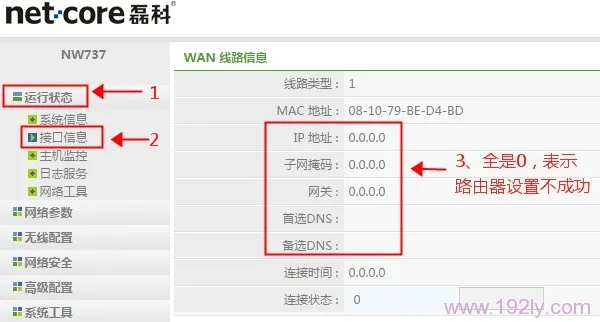 磊科路由器设置失败
磊科路由器设置失败
(一)、路由器连接错误
在磊科路由器上通常有一个WAN口和1、2、3、4四个接口;许多用户因连接错误而导致无法通过路由器上网,这里为大家讲解正确的连接方法。
1、电话线上网:准备两根较短的网线,一根用于连接ADSL Modem(猫)与磊科路由器的WAN接口;另一根用于连接磊科路由器上的LAN(1/2/3/4)口中的任一口与电脑。
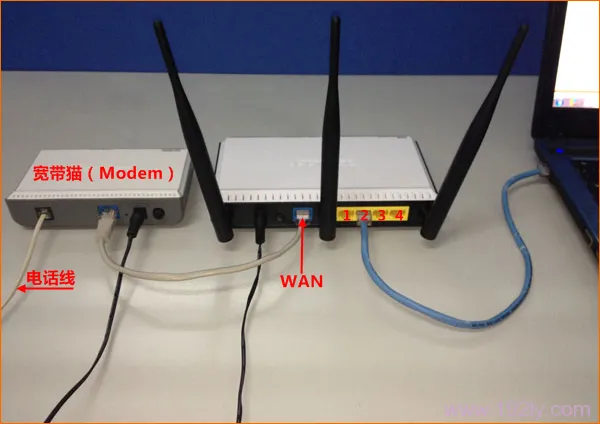 电话线接入上网时,路由器正确连接方式
电话线接入上网时,路由器正确连接方式
2、光纤上网:准备两根网线,一根用于连接光猫与路由器的WAN接口;另一根用于连接路由器上LAN(1/2/3/4)口中的任一口与电脑。
 光纤接入上网时,路由器正确连接方式
光纤接入上网时,路由器正确连接方式
3、网线入户上网:准备一根网线,先将宽带运营商提供的入户网线插入路由器的WAN接口;再用自己准备的网线,一端连接电脑,另一端连接路由器上LAN(1/2/3/4)口中的任一口。
 宽带网线接入上网时,路由器正确连接方式
宽带网线接入上网时,路由器正确连接方式









 陕公网安备41159202000202号
陕公网安备41159202000202号